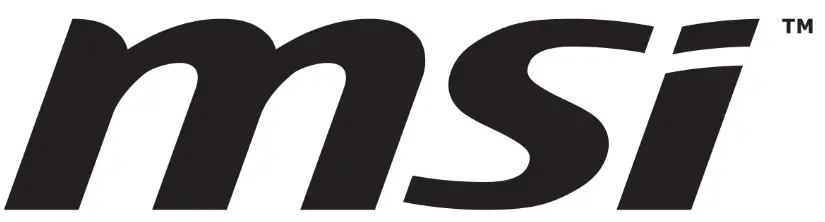mis MAG Series LCD Monitor

Spesifikasi
- Model: MAG Series
- Tipe Produk: Monitor LCD
- Model sing kasedhiya: MAG 32C6 (3DD4), MAG 32C6X (3DD4)
- Revisi: V1.1, 2024/11
Pandhuan Panggunaan Produk
Miwiti
Bab iki nyedhiyakake informasi babagan tata cara persiyapan hardware.
Nalika nyambungake piranti, gunakake tali bangkekan sing grounded kanggo nyegah listrik statis.
Isi Paket
- Ngawasi
- Dokumentasi
- Aksesoris
- Kabel
penting
- Hubungi panggonan tuku utawa distributor lokal yen ana barang sing rusak utawa ilang.
- Kabel daya sing kalebu khusus kanggo monitor iki lan ora bisa digunakake karo produk liyane.
Pasang Monitor Stand
- Ninggalake monitor ing kemasan protèktif. Sejajar lan alon-alon push bracket stand menyang alur monitor nganti ngunci ing panggonane.
- Nyelarasake lan alon-alon push organizer kabel menyang stand nganti dikunci ing panggonane.
- Sejajar lan alon-alon push basa menyang stand nganti ngunci ing panggonan.
- Pesthekake unit stand wis diinstal kanthi bener sadurunge nyetel monitor munggah.
penting
- Selehake monitor ing permukaan sing alus lan dilindhungi supaya panel tampilan ora gores.
- Aja nggunakake obyek sing cetha ing panel.
- Alur kanggo nginstal krenjang ngadeg uga bisa digunakake kanggo tembok gunung.
Ngawasi Liwatview
MAG 32C6
- LED Daya: Madhangi putih sawise monitor diuripake. Dadi oranye tanpa input sinyal utawa ing mode Stand-by.
- Tombol Daya
- Kensington Lock Power Jack
- Konektor HDMITM (kanggo MAG 32C6): Ndhukung HDMITM CEC, 1920 × 1080@180Hz kaya sing kasebut ing HDMITM 2.0b.
penting:
Kanggo njamin kinerja lan kompatibilitas sing optimal, gunakake mung HDMITM
kabel certified karo logo HDMITM resmi nalika nyambungake iki
ngawasi. Kanggo informasi luwih lengkap, bukak HDMI.org.
FAQ (Prequently Asked Questions)
P: Apa aku bisa nggunakake kabel listrik apa wae monitor?
A: Ora, kabel daya sing kalebu khusus kanggo monitor iki lan ora bisa digunakake karo produk liyane.
Miwiti
Bab iki menehi informasi babagan tata cara persiyapan hardware. Nalika nyambungake piranti, ati-ati nalika nyekel piranti lan gunakake tali bangkekan sing wis grounded kanggo nyegah listrik statis.
Isi Paket
| Ngawasi | MAG 32C6
MAG 32C6X |
| Dokumentasi | Pandhuan wiwitan cepet |
| Aksesoris | Ngadeg |
| Basis Stand | |
| Sekrup kanggo Braket Pemasangan Dinding | |
| Kabel Daya | |
| Kabel | Kabel DisplayPort (Opsional) |
penting
- Hubungi panggonan tuku utawa distributor lokal yen ana barang sing rusak utawa ilang.
- Isi paket bisa beda-beda miturut negara lan model.
- Kabel daya sing kalebu khusus kanggo monitor iki lan ora bisa digunakake karo produk liyane.
Pasang Monitor Stand
- Ninggalake monitor ing kemasan protèktif. Sejajar lan alon-alon push bracket stand menyang alur monitor nganti ngunci ing panggonane.
- Nyelarasake lan alon-alon push organizer kabel menyang stand nganti dikunci ing panggonane.
- Sejajar lan alon-alon push basa menyang stand nganti ngunci ing panggonan.
- Pesthekake unit stand wis diinstal kanthi bener sadurunge nyetel monitor munggah.

penting
- Selehake monitor ing permukaan sing alus lan dilindhungi supaya panel tampilan ora gores.
- Aja nggunakake obyek sing cetha ing panel.
- Alur kanggo nginstal krenjang ngadeg uga bisa digunakake kanggo tembok gunung. Hubungi dealer sampeyan kanggo kit pemasangan tembok sing tepat.
- Produk iki ora ana film protèktif sing bakal dicopot dening pangguna! Sembarang kerusakan mekanis kanggo produk kalebu mbusak film polarisasi bisa mengaruhi garansi!

Nyetel Monitor
Monitor iki dirancang kanggo ngoptimalake sampeyan viewnyaman karo kemampuan pangaturan.
penting
Aja ndemek panel tampilan nalika nyetel monitor.
Ngawasi Liwatview


Nyambungake Monitor menyang PC
- Pateni komputer.
- Sambungake kabel video saka monitor menyang komputer.
- Sambungake kabel daya menyang jack daya monitor. (Gambar A)
- Tancepake kabel daya menyang stopkontak listrik. (Gambar B)
- Nguripake monitor. (Gambar C)
- Daya ing komputer lan monitor bakal otomatis ndeteksi sumber sinyal.
Persiyapan OSD
Bab iki menehi informasi penting babagan OSD Setup.

penting
Kabeh informasi bisa diganti tanpa kabar sadurunge.
Kunci Navi
Monitor dilengkapi Tombol Navi, kontrol multi-arah sing mbantu navigasi menu On-Screen Display (OSD).

Ndhuwur / Ngisor / Ngiwa / Tengen:
- milih menu lan item fungsi
- nyetel nilai fungsi
- mlebu/metu saka menu fungsi Pencet (OK):
- ngluncurake On-Screen Display (OSD)
- mlebu submenu
- konfirmasi pilihan utawa setelan
Tombol Panas
- Pangguna bisa mlebu ing menu fungsi prasetel kanthi ngobahake Tombol Navi munggah, mudhun, ngiwa utawa nengen nalika menu OSD ora aktif.
- Pangguna bisa ngatur Tombol Panas dhewe kanggo mlebu menyang menu fungsi sing beda.
MAG 32C6
penting
Setelan ing ngisor iki bakal dadi abu-abu nalika sinyal HDR ditampa:
- Wawasan Wengi
- MPRT
- Cahya Biru Kurang
- HDCR
- padhang
- Kontras
- Suhu Warna
- AI Vision
Gamelan


Profesional 
Gambar
| 1st tingkat Menu | Menu Tingkat 2/3 | Katrangan | |
| padhang | 0-100 | ∙ Setel Padhang kanthi bener miturut cahya sekitar. | |
| Kontras | 0-100 | ∙ Nyetel Kontras kanthi bener kanggo ngendhokke mripat. | |
| Ketajaman | 0-5 | ∙ Ketajaman nambah kajelasan lan rincian gambar. | |
| Suhu Warna | Kelangan |
|
|
| Normal | |||
| anget | |||
| Kustomisasi | R (0-100) | ||
| G (0-100) | |||
| B (0-100) | |||
| Ukuran Layar | Auto |
|
|
| 4:3 | |||
| 16:9 | |||
Sumber Input
| 1st tingkat Menu | Menu Level 2 | Katrangan |
| HDMI™ 1 | ∙ Pangguna bisa nyetel Sumber Input ing mode apa wae. | |
| HDMI™ 2 | ||
| DP | ||
| Auto Scan | OFF |
|
| ON | ||
Kunci Navi
| 1st tingkat Menu | Menu Level 2 | Katrangan |
| Munggah Ngiwa nengen | OFF |
|
| padhang | ||
| Mode Game | ||
| Pitulungan Layar | ||
| Jam weker | ||
| Sumber Input | ||
| PIP/PBP
(kanggo MAG 32C6X) |
||
| Refresh Rate | ||
| Info. Ing Layar | ||
| Wawasan Wengi |
Setelan
| 1st tingkat Menu | Menu Tingkat 2/3 | Katrangan |
| Basa |
|
|
| Inggris | ||
| (Basa liyane bakal teka) | ||
| Transparansi | 0~5 | ∙ Pangguna bisa nyetel Transparansi ing mode apa wae. |
| OSD Wayah Mati | 5~30s | ∙ Pangguna bisa nyetel OSD Time Out ing mode apa wae. |
| Tombol Daya | OFF | ∙ Yen disetel menyang OFF, pangguna bisa menet tombol daya kanggo mateni monitor. |
| siyaga | ∙ Yen disetel menyang Siyaga, pangguna bisa menet tombol daya kanggo mateni panel lan lampu latar. |
| 1st tingkat Menu | Menu Tingkat 2/3 | Katrangan |
| Info. Ing Layar | OFF | ∙ Informasi status monitor bakal ditampilake ing sisih tengen layar. |
| ON | ||
| DP OverClocking (kanggo MAG 32C6X) | OFF | ∙ Informasi status monitor bakal ditampilake ing sisih tengen layar. |
| ON | ||
| HDMI™ CEC | OFF |
|
| ON | ||
| Reset | YA | Pangguna bisa ngreset lan mulihake setelan menyang Default OSD asli ing mode apa wae. |
| NO |
Spesifikasi
| Ngawasi | MAG 32C6 | MAG 32C6X | |
| Ukuran | 31.5 inchi | ||
| Mlengkung | Kurva 1500R | ||
| Tipe Panel | Rapid VA | ||
| Resolusi | 1920×1080 (FHD) | ||
| Rasio aspek | 16:9 | ||
| padhang |
|
||
| Rasio Kontras | 3000:1 | ||
| Refresh Rate | 180Hz | 250Hz | |
| Wektu Respon | 1 ms (MRPT)
4ms (GTG) |
||
| Aku/O |
|
||
| View Sudut | 178°(H), 178°(V) | ||
| DCI-P3 * / sRGB | 78% / 101% | ||
| Perawatan lumahing | Anti glare | ||
| Warna Tampilan | 1.07B, 10bit (8bit + FRC) | ||
| Ngawasi Pilihan Daya | 100~240Vac, 50/60Hz, 1.5A | ||
| daya Konsumsi (Khas) | Daya Urip <26W Siyaga <0.5W
Daya Mati <0.3W |
||
| pangaturan (Miring) | -5° ~ 20° | -5° ~ 20° | |
| Kensington Lock | ya wis | ||
| Pemasangan VESA |
|
||
| ukuran (W x H x D) | 709.4 x 507.2 x 249.8 mm | ||
| Bobot | Net | 5.29 kg | 5.35 kg |
| reged | 8.39 kg | 8.47 kg | |
| Ngawasi | MAG 32C6 | MAG 32C6X | |
| Lingkungan | Operasi |
|
|
| Panyimpenan |
|
||
Mode Tampilan Prasetel
penting
Kabeh informasi bisa diganti tanpa kabar sadurunge.
Mode Default Standar


DP Swara Clocking Mode 

Mode PIP (Ora Ndhukung HDR)
| Standar | Resolusi | MAG 32C6X | ||
| HDMI ™ | DP | |||
| VGA | 640×480 | @ 60Hz | V | V |
| @ 67Hz | V | V | ||
| @ 72Hz | V | V | ||
| @ 75Hz | V | V | ||
| SVGA | 800×600 | @ 56Hz | V | V |
| @ 60Hz | V | V | ||
| @ 72Hz | V | V | ||
| @ 75Hz | V | V | ||
| XGA | 1024×768 | @ 60Hz | V | V |
| @ 70Hz | V | V | ||
| @ 75Hz | V | V | ||
| SXGA | 1280×1024 | @ 60Hz | V | V |
| @ 75Hz | V | V | ||
| WXGA+ | 1440×900 | @ 60Hz | V | V |
| WSXGA + | 1680×1050 | @ 60Hz | V | V |
| 1920 x 1080 | @ 60Hz | V | V | |
| Resolusi Wektu Video | 480P | V | V | |
| 576P | V | V | ||
| 720P | V | V | ||
| 1080P | @ 60Hz | V | V | |
Mode PBP (Ora Ndhukung HDR)
| Standar | Resolusi | MAG 32C6X | ||
| HDMI ™ | DP | |||
| VGA | 640×480 | @ 60Hz | V | V |
| @ 67Hz | V | V | ||
| @ 72Hz | V | V | ||
| @ 75Hz | V | V | ||
| SVGA | 800×600 | @ 56Hz | V | V |
| @ 60Hz | V | V | ||
| @ 72Hz | V | V | ||
| @ 75Hz | V | V | ||
| XGA | 1024×768 | @ 60Hz | V | V |
| @ 70Hz | V | V | ||
| @ 75Hz | V | V | ||
| SXGA | 1280×1024 | @ 60Hz | V | V |
| @ 75Hz | V | V | ||
| WXGA+ | 1440×900 | @ 60Hz | V | V |
| WSXGA + | 1680×1050 | @ 60Hz | V | V |
| Resolusi Wektu Video | 480P | V | V | |
| 576P | V | V | ||
| 720P | V | V | ||
| PBP Full Screen Wektu | 960×1080 | @ 60Hz | V | V |
- HDMI™ VRR (Variable Refresh Rate) nyinkronake karo Adaptive-Sync (ON/OFF).
- Pangguna kudu nyetel DP OverClocking menyang ON. Iki minangka tingkat refresh paling dhuwur sing didhukung dening DP OverClocking.
- Yen ana kesalahan monitor nalika overclocking, please downscale refresh rate. (kanggo MAG 32C6X)
Ngatasi masalah
LED daya mati.
- Pencet maneh tombol daya monitor.
- Priksa manawa kabel daya monitor wis disambungake kanthi bener.
Ora ana gambar.
- Priksa manawa kertu grafis komputer wis diinstal kanthi bener.
- Priksa manawa komputer lan monitor disambungake menyang stopkontak listrik lan diuripake.
- Priksa manawa kabel sinyal monitor wis disambungake kanthi bener.
- Komputer bisa uga ana ing mode Siyaga. Pencet sembarang tombol kanggo ngaktifake monitor.
Gambar layar ora bener ukuran utawa tengah. - Deleng Mode Tampilan Prasetel kanggo nyetel komputer menyang setelan sing cocog kanggo ditampilake monitor.
Ora ana Plug & Play.
- Priksa manawa kabel daya monitor wis disambungake kanthi bener.
- Priksa manawa kabel sinyal monitor wis disambungake kanthi bener.
- Priksa manawa komputer lan kertu grafis kompatibel karo Plug & Play.
Ikon, font utawa layar kabur, burem utawa duwe masalah warna.
- Aja nggunakake kabel ekstensi video.
- Setel padhang lan kontras.
- Setel warna RGB utawa suhu warna nada.
- Priksa manawa kabel sinyal monitor wis disambungake kanthi bener.
- Priksa pin mbengkongaken ing konektor kabel sinyal.
Monitor wiwit kelip-kelip utawa nuduhake ombak.
- Ganti tingkat refresh supaya cocog karo kemampuan monitor sampeyan.
- Nganyari driver kertu grafis.
- Jaga monitor adoh saka piranti listrik sing bisa nyebabake interferensi elektromagnetik (EMI).
Pandhuan Safety
- Waca instruksi safety kasebut kanthi teliti lan sak tenane.
- Kabeh ati-ati lan bebaya ing piranti utawa Pandhuan pangguna kudu dicathet.
- Rujuk layanan mung kanggo personel sing nduweni kualifikasi.
daya
- Priksa manawa daya voltage ana ing jangkoan safety lan wis disetel kanthi bener kanggo nilai 100 ~ 240V sadurunge nyambungake piranti menyang stopkontak.
- Yen kabel daya dilengkapi plug 3-pin, aja mateni pin bumi protèktif saka plug. Piranti kasebut kudu disambungake menyang stopkontak listrik bumi.
- Mangga konfirmasi sistem distribusi daya ing situs instalasi bakal nyedhiyani mbobol sirkuit dirating 120/240V, 20A (maksimum).
- Tansah copot kabel listrik utawa mateni soket tembok yen piranti bakal ditinggal ora digunakake kanggo wektu tartamtu kanggo entuk konsumsi energi nol.
- Selehake kabel listrik kanthi cara sing ora bisa ditindakake wong. Aja nyelehake apa wae ing kabel listrik.
- Yen piranti iki dilengkapi adaptor, gunakake mung adaptor AC sing diwenehake MSI sing disetujoni kanggo digunakake karo piranti iki.
Lingkungan
- Kanggo nyuda kemungkinan ciloko sing gegandhengan karo panas utawa piranti dadi panas banget, aja nyelehake piranti ing permukaan sing alus lan ora ajeg utawa ngalangi ventilasi udara.
- Gunakake piranti iki mung ing permukaan sing atos, rata lan ajeg.
- Kanggo nyegah piranti saka tipping, aman piranti menyang mejo, tembok utawa obyek tetep karo pengikat anti-tip sing mbantu ndhukung piranti kanthi bener lan tetep aman ing panggonane.
- Kanggo nyegah bebaya geni utawa kejut, adohake piranti iki saka kelembapan lan suhu dhuwur.
- Aja ninggalake piranti ing lingkungan tanpa kahanan karo suhu panyimpenan ndhuwur 60 ℃ utawa ngisor -20 ℃, kang bisa ngrusak piranti.
- Suhu operasi maksimum watara 40 ℃.
- Nalika ngresiki piranti, manawa kanggo nyopot plug daya. Gunakake kain alus tinimbang bahan kimia industri kanggo ngresiki piranti kasebut. Aja pour cairan apa wae menyang bukaan; sing bisa ngrusak piranti utawa nyebabake kejut listrik.
- Tansah nyimpen obyek magnetik utawa listrik sing kuwat saka piranti kasebut.
- Yen ana kahanan ing ngisor iki, priksa piranti kasebut dening personel layanan:
- Kabel listrik utawa plug rusak.
- Cairan wis nembus menyang piranti.
- Piranti wis kapapar Kelembapan.
- Piranti kasebut ora bisa digunakake utawa sampeyan ora bisa digunakake miturut Pandhuan pangguna.
- Piranti kasebut ambruk lan rusak.
- Piranti kasebut duwe tandha rusak sing jelas.
Sertifikasi TÜV Rheinland
Sertifikasi TÜV Rheinland Low Blue Light
Cahya biru wis ditampilake nyebabake kesel lan rasa ora nyaman ing mripat. MSI saiki nawakake monitor kanthi sertifikasi TÜV Rheinland Low Blue Light kanggo njamin kenyamanan lan kesejahteraan mata pangguna. Tututi pandhuan ing ngisor iki kanggo nyuda gejala saka cahya lengkap menyang layar lan cahya biru. 
- Selehake layar 20 - 28 inci (50 - 70 cm) adoh saka mripat lan rada ngisor tingkat mripat.
- Kedhip-kedhip mripat kanthi sadar bakal mbantu nyuda ketegangan mata sawise wektu layar sing luwih dawa.
- Ngaso 20 menit saben 2 jam.
- Delengen adoh saka layar lan deleng obyek sing adoh paling sethithik 20 detik sajrone istirahat.
- Nggawe mbentang kanggo ngilangi rasa kesel utawa nyeri awak nalika istirahat.
- Aktifake fungsi Low Blue Light opsional.
Sertifikasi Gratis TÜV Rheinland Flicker
- TÜV Rheinland wis nguji prodhuk iki kanggo mesthekake manawa tampilan kasebut ngasilake kelip-kelip sing katon lan ora katon kanggo mripat manungsa lan mulane nyebabake mata pangguna.
- TÜV Rheinland wis nemtokake katalog tes, sing nemtokake standar minimal ing macem-macem rentang frekuensi. Katalog tes kasebut adhedhasar standar utawa standar sing ditrapake sacara internasional sing umum ing industri lan ngluwihi syarat kasebut.
- Produk kasebut wis diuji ing laboratorium miturut kritéria kasebut.
- Tembung kunci "Flicker Free" negesake manawa piranti kasebut ora duwe kelip-kelip sing katon lan ora katon sing ditetepake ing standar iki ing kisaran 0 - 3000 Hz ing macem-macem setelan padhang.
- Tampilan ora ndhukung Flicker Free nalika Anti Motion Blur/MPRT diaktifake. (Kasedhiya Anti Motion Blur/MPRT beda-beda miturut produk.)

Wara-wara Regulasi
CE Selaras
Piranti iki tundhuk karo sarat sing ditemtokake ing Dewan
Petunjuk babagan Perkiraan Hukum Negara Anggota sing gegayutan karo Kompatibilitas Elektromagnetik (2014/30/EU), Low-voltage
Directive (2014/35/EU), ErP Directive (2009/125/EC) lan RoHS directive (2011/65/EU). Produk iki wis diuji lan ditemokake tundhuk karo standar harmonisasi kanggo Peralatan Teknologi Informasi sing diterbitake miturut Arahan Jurnal Resmi Uni Eropa.
 Pranyatan Interferensi Frekuensi Radio FCC-B
Pranyatan Interferensi Frekuensi Radio FCC-B
Peralatan iki wis diuji lan ditemokake tundhuk karo watesan kanggo piranti digital Kelas B, miturut Part 15 Aturan FCC. Watesan kasebut dirancang kanggo menehi pangayoman sing cukup marang gangguan sing mbebayani ing instalasi omah. Peralatan iki ngasilake, nggunakake lan bisa mancarake energi frekuensi radio lan, yen ora dipasang lan digunakake miturut instruksi manual, bisa nyebabake gangguan sing mbebayani kanggo komunikasi radio. Nanging, ora ana jaminan manawa gangguan ora bakal kedadeyan ing instalasi tartamtu. Yen peralatan iki nyebabake gangguan sing mbebayani kanggo panrima radio utawa televisi, sing bisa ditemtokake kanthi mateni lan nguripake peralatan kasebut, pangguna dianjurake kanggo nyoba mbenerake gangguan kasebut kanthi siji utawa luwih saka langkah-langkah ing ngisor iki:
- Reorient utawa pindhah antena panampa.
- Tambah pamisahan antarane peralatan lan panrima.
- Sambungake peralatan menyang stopkontak ing sirkuit beda saka sing panrima disambungake.
- Hubungi dealer utawa teknisi radio/televisi sing berpengalaman kanggo njaluk bantuan.
- Wara-wara 1
Owah-owahan utawa modifikasi sing ora disetujoni kanthi jelas dening pihak sing tanggung jawab kanggo kepatuhan bisa ngilangi wewenang pangguna kanggo ngoperasikake peralatan kasebut. - Wara-wara 2
Kabel antarmuka sing dilindhungi lan kabel listrik AC, yen ana, kudu digunakake kanggo tundhuk karo watesan emisi.
Piranti iki tundhuk karo Part 15 saka Aturan FCC. Operasi tundhuk karo rong syarat ing ngisor iki:
- Piranti iki bisa uga ora nyebabake gangguan mbebayani, lan
- Piranti iki kudu nampa gangguan sing ditampa, kalebu gangguan sing bisa nyebabake operasi sing ora dikarepake.
MSI Computer Corp.
Pengadilan 901 Kanada, Kutha Industri, CA 91748, AS
626-913-0828 www.msi.com
Pernyataan WEEE
Miturut Petunjuk Uni Eropa ("EU") babagan Peralatan Listrik lan Elektronik Limbah, Petunjuk 2012/19/EU, produk "peralatan listrik lan elektronik" ora bisa dibuwang maneh minangka sampah kotamadya lan pabrikan peralatan elektronik sing ditutupi bakal diwajibake njupuk. mbalekake produk kasebut ing pungkasan umur migunani.
Informasi Bahan Kimia
Selaras karo peraturan bahan kimia, kayata Regulasi REACH EU (Peraturan EC No. 1907/2006 Parlemen Eropa lan Dewan), MSI nyedhiyakake informasi babagan bahan kimia ing produk ing: https://csr.msi.com/global/index
Pernyataan RoHS
Jepang JIS C 0950 Pranyatan Material
Sawijining syarat regulasi Jepang, sing ditetepake miturut spesifikasi JIS C 0950, mrentahake manawa pabrikan menehi deklarasi materi kanggo kategori produk elektronik tartamtu sing ditawakake kanggo didol sawise 1 Juli 2006.
https://csr.msi.com/global/Japan-JIS-C-0950-Material-Declarations
RoHS India
Produk iki tundhuk karo "Aturan India E-waste (Manajemen lan Penanganan) 2016" lan nglarang nggunakake timbal, merkuri, kromium heksavalen, biphenyl polybrominated utawa polybrominated diphenyl ethers ing konsentrasi ngluwihi 0.1 % bobot lan 0.01 % bobot kanggo kadmium, kajaba kanggo pangecualian sing disetel ing Jadwal 2 Aturan.
Peraturan EEE Turki
Selaras karo Aturan EEE Republik Turki
Watesan Ukrainia Bahan Berbahaya
Peralatan kasebut tundhuk karo syarat Regulasi Teknis, sing disetujoni dening Resolusi Kabinet Kamentrian Ukraina tanggal 10 Maret 2017, № 139, babagan watesan panggunaan zat mbebayani tartamtu ing peralatan listrik lan elektronik.
Vietnam RoHS
Wiwit 1 Desember 2012, kabeh produk sing diprodhuksi dening MSI tundhuk karo Circular 30/2011/TT-BCT kanggo sementara ngatur watesan sing diidinake kanggo sawetara zat mbebayani ing produk elektronik lan listrik.
Fitur Produk Green
- Konsumsi energi suda sajrone nggunakake lan siyaga
- Panggunaan winates bahan sing mbebayani kanggo lingkungan lan kesehatan
- Gampang dibongkar lan didaur ulang
- Ngurangi panggunaan sumber daya alam kanthi nyengkuyung daur ulang
- Umur produk lengkap liwat upgrade gampang
- Ngurangi produksi limbah padat liwat kebijakan take-back
Kebijakan Lingkungan
- Prodhuk wis dirancang kanggo ngaktifake nggunakake maneh sing tepat saka bagean lan] daur ulang lan ora kudu dibuwang ing pungkasan urip.
- Pangguna kudu ngubungi titik koleksi resmi lokal kanggo daur ulang lan mbuwang produk pungkasan.
- Dolan maring MSI websitus lan nemokake distributor toko kanggo informasi daur ulang luwih.
- Pangguna uga bisa tekan kita ing gcontdev@msi.com kanggo informasi babagan pembuangan sing tepat, njupuk maneh, daur ulang, lan mbongkar produk MSI.
 Pènget!
Pènget!
Panggunaan layar sing berlebihan bisa nyebabake penglihatan.
Rekomendasi
- Ngaso 10 menit kanggo saben 30 menit wektu layar.
- Anak ing umur 2 taun kudu ora duwe wektu layar. Kanggo bocah umur 2 taun lan luwih, wektu layar kudu diwatesi kurang saka siji jam saben dina.
Kabar Hak Cipta lan Merek Dagang
![]()
Hak Cipta © Micro-Star Int'l Co., Ltd. Kabeh hak dilindhungi undhang-undhang. Logo MSI sing digunakake minangka merek dagang kadhaptar saka Micro-Star Int'l Co., Ltd. Kabeh tandha lan jeneng liyane sing kasebut bisa dadi merek dagang saka pihak sing nduweni. Ora ana babar pisan babagan akurasi utawa jangkep sing dituduhake utawa diwenehake. MSI nduweni hak kanggo ngowahi dokumen iki tanpa kabar sadurunge.
![]()
Istilah HDMI™, HDMI™ High-Definition Multimedia Interface, HDMI™ Trade dress lan HDMI™ Logos minangka merek dagang utawa merek dagang kadhaptar saka HDMI™ Licensing Administrator, Inc.
Dhukungan Teknis
Yen ana masalah karo produk sampeyan lan ora ana solusi sing bisa dipikolehi saka manual pangguna, hubungi panggonan tuku utawa distributor lokal. Utawa, mangga ngunjungi https://www.msi.com/support/ kanggo tuntunan luwih.
Dokumen / Sumber Daya
 |
mis MAG Series LCD Monitor [pdf] Pandhuan pangguna MAG 32C6 3DD4, MAG 32C6X 3DD4, MAG Series LCD Monitor, MAG Series, LCD Monitor, Monitor |
 |
mis MAG Series LCD Monitor [pdf] Pandhuan pangguna MAG Series LCD Monitor, MAG Series, LCD Monitor, Monitor |